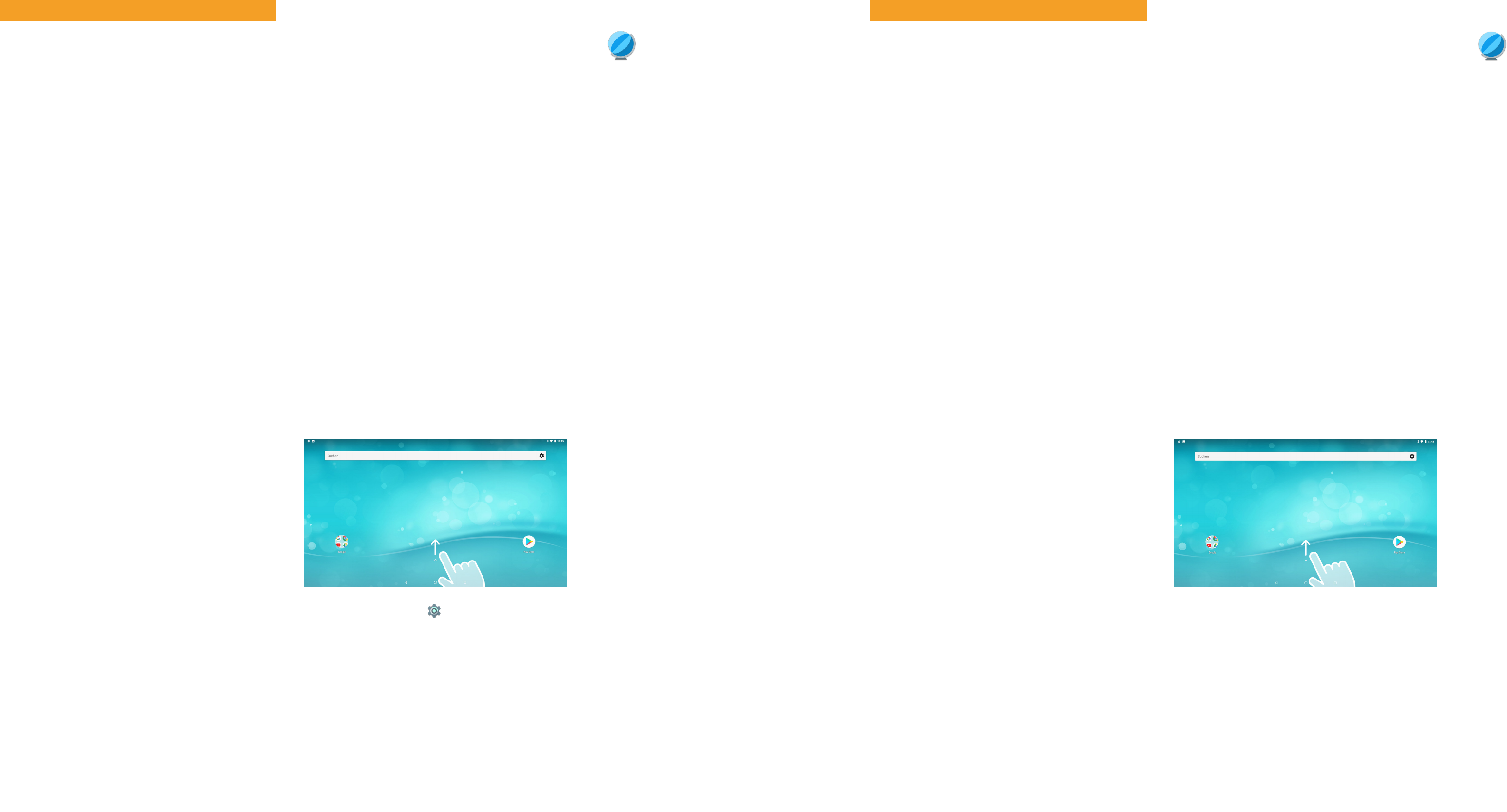Il manuale bre
sicure
Leggere at
funzione il dispositivo, poiché con
per l’utilizzo, la sicur
T
integralmen
dispositivo.
→
Per
F
Cont
■
TREKSTSURFTB10
■
Cavo Micr
■
Cavo adattator
■
Alimentator
■
Panno per la pulizia
■
Manuale brev
■
Indicazioni sulla sicure
Estrarr
completamente il materiale di imballaggio, c
pe
In caso di danni o componenti manc
al servizio clienti.
Dati tecnici
Proc MT8163 proc
64-Bit ARMv8 Corte
Sistema operativo: Android™ 8.
TM
)
RAM / Memoria interna: 2 G
Proc Mali-
Dimensione display: 10,
Schermo: Display c
multi-touch 5 punti
(1280 x 800; 16:9)
Fotoc Anterior
Int Micro-USB 2.0 (host),
Lettor
ingresso mic (3,5 mm)
R WiFi (802.
5 GHz), Bluetooth® 4.0
TM
L microSD(HC
Altre car Altoparlante ster
G-Sensor
Dimensioni: ca. 243 x 172 x
Peso: ca. 505 g
Materiale / colore: Plastica/Nero
Batteria: Polimeri di litio
(ricarica tr
Operatività e stoc
Intervallo di temp.: 5° C e 30° C
Umidità rel. dell’ il 30 % e i
Per le speciche
l’uso. La batteria in questo pr
Manuale bre
Acc
a Premer
5 secondi. Il Surftab si acc
per l’inizializzazione.
b Per
riportate nella procedur
Al termine della proc
Questa operazione può richieder
pertanto di non spegnere il Surab durante questo int
di tempo!
→
Ogni volta che il Surftab
sistema appare la schermata di bloc
schermo, tr
l’alt
Menu delle applicazioni
Il menu delle applicazioni costituisce il punto di inizio per
acceder
disponibili tutte le applicazioni e i widget installati sul Surab.
→
Il menu delle applicazioni contiene anche il simbolo per
l’ac ).
Spegnimento del Surftab
Standby
Per
pulsante di accensione/
sullo stesso tasto, il Surab esce dalla modalità standby
Spegnimento
a Premer
secondi. Appar
b Nella inestra di selezione, tocc
La sessione si chiude e il Surftab si spegne.
Risparmio energetic
■
Disattivar
■
Lasciare l’
solo ino alla ricarica c
Quando il Surftab non viene ricaricato, sc
anche l’
■
Ridurre la luminosità del display
toccando
→
"Livello di luminosità"
■
Attiv
Surftab quando non se ne f
La guía rápida, el manual de instruc
sobre seguridad e inf
producto.
Lea atentamente los tr
dispositivo en marcha. Con
acer
Conserve estos documentos en un lugar segur
al nuevo pr
→
Encon
pregun
www
Cont
■
TREKSTSURFTB10
■
Cable Micro-USB
■
Cable adaptador de host USB
■
Adaptador de corrien
■
Paño de limpiez
■
Guía rápida
■
Indicaciones sobre seguridad e in
Saque todas las piezas del embalaje
material de embalaje, incluidas las láminas protector
Compruebe la integridad del envío.
Si observa que faltan pie
contacto inmediatamente c
Datos técnic
Proc MT8
64-Bit ARMv8 Corte
Sistema operativ Android™ 8.
TM
)
RAM / Memoria interna: 2 GB (DDR3)/32 GB
Proc Mali-
T 10,
Pantalla: P
multitáctil de 5 puntos
(1280 x
Cámara: Fr
I Micro-USB 2.0 (host), r
tarjetas de memoria,
salida de audio/
micróf
R WiFi (802.
5 GHz),
TM
R microSD(HC
Otras car Altavoz estér
G-Sensor
Dimensiones: ca. 243 x 172 x
Peso: ca. 505 g
Material / color: Plástico/Negr
B Polímer
(
Uso y almacenamiento
Rango de temper 5° C y
Humedad relativa: 30 % al 70 %
Consulte los datos técnicos de la f
manual de instrucciones detallado. Las baterías de este pr
ser sustituidas f
Guía rápida
Encendido de la Surftab por primer
a Pulse el interruptor de enc
5 segundos. La Surftab se enciende y
de inicio.
b Siga las instrucciones del asistente de inicio para c
la Surftab.
Cuando nalice el asistente de inicio, se congur
Este proc
durante este tiempo!
→
Cada v
pantalla de bloqueo al abrirse
deslice la
Menú de aplicaciones
El menú de aplicaciones es el punto de partida para todas las
funciones importantes de la Surab. En él se encuentran
las aplicaciones y
→
El símbolo par
se encuentra
Apagado de la Surftab
Modo en espera
Pulse brev
para activar
se reactiva la Surab desde el modo de espera.
Descone
a Pulse el interruptor de enc
2 segundos. Apar
b T
La Surftab se cierr
Ahorro de ener
■
Desactive la función WiFi cuando no la esté usando.
■
Deje la fuente de alimentación enchuf
Surftab esté completamen
la fuente de alimentación de la Surft
car
■
Reduzc
"Pantalla"
→
"Nivel de brillo"
■
Active el modo de espera o apague complet
Surftab cuando no la utilice.
Benv Bienv ES
Ricarica del Surftab
Ricaricar
prima volta.
a Inserire il connettor
dotazione nella presa di c
b Inserire quindi l’
→
Lasciare l’
fino alla ricarica complet
il Surftab non viene ricaricato
l’alimen
Attiv
a Aprire le impostazioni.
b Nelle impostazioni, toccar
c Spostare il cursor
superiore destr
a destra. Nella parte superiore sinistr
visualizzato il termine "
→
Il Surftab cer
e le mostra in
d T
e Inserire, laddo
f T
→
Il Br
Si riconosce dal simbolo seguente:
T
un indirizzo Interne
posizionata al centr
Download e installazione di app da Google Play
Per
Internet. È necessario inoltre disporr
TM
.
a Aprire "Play
b Eff
eff
→
Se non si dispone ancor
"Oppur
Seguire le istruzioni della pr
configur
c Cerc
→
Per
barra di ricer
categoria desider
d T
→
Accet
→
Le app a pagamento dev
essere installat
Il menu delle applicazioni contiene le app già installate.
Reimpostazione
Se il Sur
è possibile reimpostarlo. Per
di accensione/
il Surab si sarà riavviato, sarà possibile ri
accensione/
→
Il ripristino del Surftab comporta la per
salvati.
Car
Cargue c
primera ve
a Enchufe el conector Micr
suministrada al c
b A con
toma de corriente.
→
Deje la fuent
Surftab esté comple
la fuen
car
Activación de WiFi
a Acceda a la c
b En la conigur
c Deslice el contr
pantalla) con la
parte superior izquier
→
La Surftab buscar
en los alrededor
d T
e Si es necesario, intr
f T
→
La aplicación del nav
aplicaciones. Lo r
T
una direc
búsqueda de la parte superior centr
Descar
Google Play
Par
T
TM
.
a Abra "Play
b Inicie sesión con su cuenta de Google. Después de iniciar sesión
corr
→
Si no tiene cuenta de Google,
en la ven
la creación de una cuen
c Busque una aplicación.
→
Puede realiz
de búsquedas o en la pantalla, haciendo clic en la categoría
deseada.
d En la aplicación que buscaba, toque "Instalar"
→
→
Las aplicaciones de pago se deben compr
instalarlas.
Las aplicaciones
aplicaciones.
Restablecimiento
Si la Surab se "
Par
apagado hasta que la Surab se reinicie/
A con
apagado.
→
Al restablec